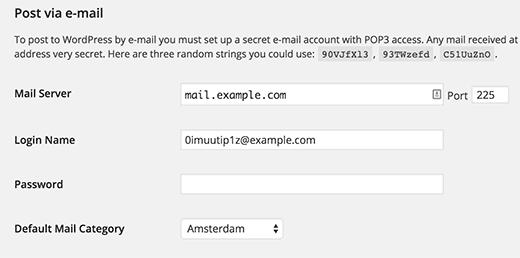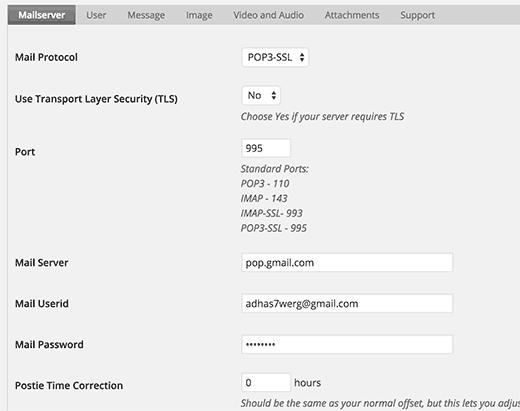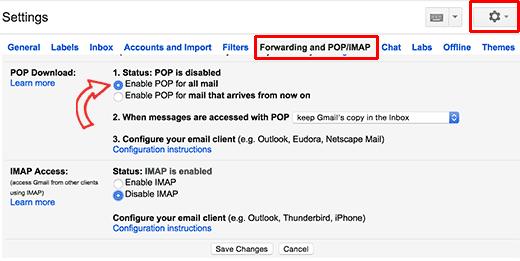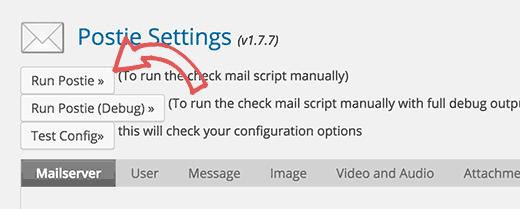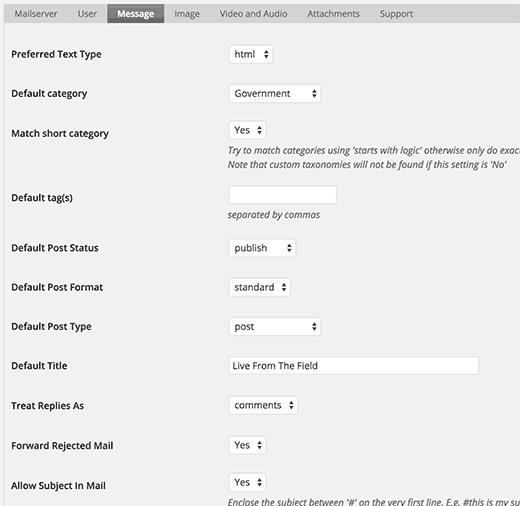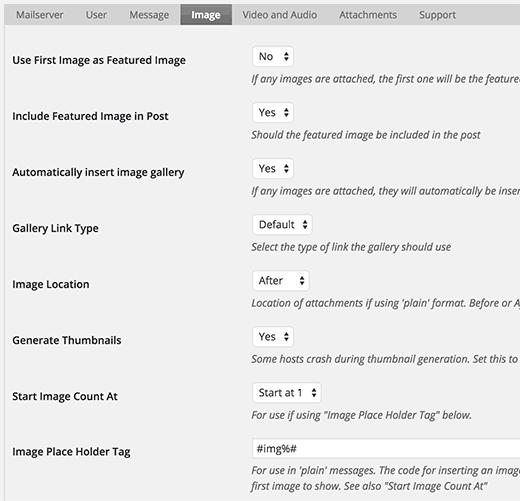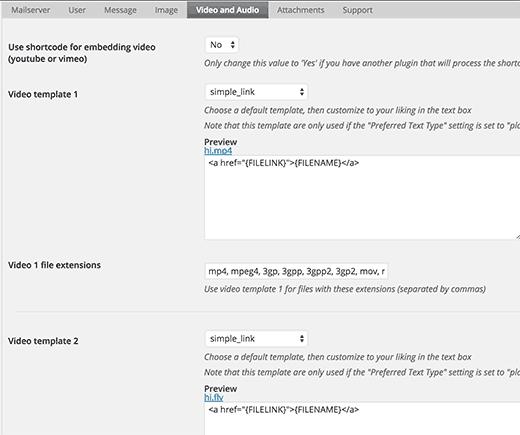How to Add Posts by Email in WordPress
您想在WordPress中通过电子邮件发布博客文章吗?最近,我们的一位用户在WordPress中通过电子邮件选项发现了隐藏的帖子,并希望了解有关它的更多信息。WordPress允许您直接通过电子邮件撰写和发布博客文章。在本文中,我们将向您展示如何通过WordPress中的电子邮件添加帖子,以及如何进一步扩展此功能。
谁需要WordPress中的电子邮件功能帖子?
在某些国家/地区,政府禁止对其政策持批评态度的网站。如果某个网站被政府阻止,那么人们就越难以访问它并发布内容。
通过电子邮件发布功能,即使您无法访问自己的网站,也可以发布内容。
此功能对于在互联网连接较少的问题区域工作的记者和活动家也很有用。
它也可用于学校,大学和办公室网络,访问外部网站的数量有限,监控或记录。
视频教程
订阅WPBeginner
如果您不喜欢视频或需要更多说明,请继续阅读。
如何在WordPress中设置通过电子邮件发送功能
首先您需要创建具有POP3访问权限的秘密电子邮件帐户。
您可以使用Gmail创建此电子邮件帐户,也可以使用自己的域创建电子邮件帐户。大多数WordPress托管服务提供商为您托管的每个域提供免费电子邮件帐户。
创建电子邮件帐户时,您需要确保您选择的电子邮件地址难以猜测。您应该使用随机数字和字母串。例如:9a9b9c8d7e6@gmail.com
重要的是,没有其他人可以猜到这封电子邮件,因为收到的任何电子邮件都是作为博客帖子发布的。
创建电子邮件地址后,下一步是在WordPress中通过电子邮件设置帖子,以便在此地址上收到的任何电子邮件都被视为新帖子。
WordPress内置邮件功能位于设置»在WordPress管理区域中编写页面。
但是,此功能预计将在未来版本中从WordPress中删除。它也不是很复杂,缺乏通过电子邮件正确发布帖子所需的重要功能。这就是我们建议您使用插件的原因。
通过电子邮件设置发布使用Postie
您需要做的第一件事是安装并激活Postie插件。激活后,插件将在您的WordPress管理栏中添加一个新菜单项。单击它将转到插件的设置页面。
您可以在此处提供之前创建的秘密电子邮件帐户的登录详细信息。
如果您使用Gmail作为您的秘密电子邮件帐户,请先确保您已启用pop3。点击Gmail中的齿轮图标,然后点击设置。现在转到“转发和POP / IMAP”选项卡,然后为所有邮件选择启用弹出窗口。
不要忘记单击保存按钮来存储您的设置。
现在在Postie设置下,选择POP3作为邮件协议,为‘使用传输层安全性(TLS)’选项选择’否’。
使用 995 for port和 pop.gmail.com 作为您的邮件服务器。输入您的完整电子邮件地址作为邮件用户ID,并提供该电子邮件帐户的密码。
出于测试目的,请选中“每次检查邮件:”选项旁边的“手动检查”选项。
一旦您测试并确认通过电子邮件发布的帖子在您的网站上正常运行,请务必将此设置更改为自动时间表。
单击“保存更改”按钮以存储您的设置。
通过电子邮件功能测试发布
现在让我们继续,通过电子邮件功能测试我们的帖子,看看它是否正常工作。
您只需向您的秘密电子邮件地址发送电子邮件即可。您可以使用任何电子邮件帐户发送此电子邮件。随意添加图像附件和链接到您的电子邮件。
现在访问Postie设置页面,然后单击Run Postie按钮。
Postie现在将尝试登录您的秘密电子邮件地址并获取您的消息。如果找到新消息,则会将其作为新帖添加到WordPress中,并立即发布到您的网站上。
高级发布电子邮件选项
Postie允许您使用所有后期编辑功能发布到WordPress。它可以处理HTML格式,内嵌图像,音频和视频文件。
访问插件的设置页面,然后单击消息选项卡。
首先,您应该将首选文本类型更改为HTML。这将允许您显示内嵌图像和您自己的HTML格式。
您可以为通过电子邮件发送的所有帖子选择默认类别和标签。您可以更改默认帖子状态并选择默认帖子类型。
接下来,切换到Postie设置下的图像选项卡,您将看到许多用于处理电子邮件中图像的选项。您可以将附件设置为精选图像或内嵌图像。您甚至可以让Postie检测图像数量,然后创建包含附加图像的图库。
您可以切换到视频和音频选项卡,并配置连接的音频和视频文件的设置。 Postie可以嵌入像WordPress这样的视频,如果你愿意,你也可以使用短代码。当您使用插件要求您将视频URL包装在短代码中时,这尤其有用。
对于更高级的选项,我们建议您查看Postie网站上的文档。
我们希望本文能帮助您了解如何通过WordPress中的电子邮件添加帖子。您可能还想查看我们的指南,了解如何向WordPress博客添加电子邮件订阅。
您想在WordPress中通过电子邮件发布博客文章吗?最近,我们的一位用户在WordPress中通过电子邮件选项发现了隐藏的帖子,并希望了解有关它的更多信息。WordPress允许您直接通过电子邮件撰写和发布博客文章。在本文中,我们将向您展示如何通过WordPress中的电子邮件添加帖子,以及如何进一步扩展此功能。
谁需要WordPress中的电子邮件功能帖子?
在某些国家/地区,政府禁止对其政策持批评态度的网站。如果某个网站被政府阻止,那么人们就越难以访问它并发布内容。
通过电子邮件发布功能,即使您无法访问自己的网站,也可以发布内容。
此功能对于在互联网连接较少的问题区域工作的记者和活动家也很有用。
它也可用于学校,大学和办公室网络,访问外部网站的数量有限,监控或记录。
视频教程
订阅WPBeginner
如果您不喜欢视频或需要更多说明,请继续阅读。
如何在WordPress中设置通过电子邮件发送功能
首先您需要创建具有POP3访问权限的秘密电子邮件帐户。
您可以使用Gmail创建此电子邮件帐户,也可以使用自己的域创建电子邮件帐户。大多数WordPress托管服务提供商为您托管的每个域提供免费电子邮件帐户。
创建电子邮件帐户时,您需要确保您选择的电子邮件地址难以猜测。您应该使用随机数字和字母串。例如:9a9b9c8d7e6@gmail.com
重要的是,没有其他人可以猜到这封电子邮件,因为收到的任何电子邮件都是作为博客帖子发布的。
创建电子邮件地址后,下一步是在WordPress中通过电子邮件设置帖子,以便在此地址上收到的任何电子邮件都被视为新帖子。
WordPress内置邮件功能位于设置»在WordPress管理区域中编写页面。
但是,此功能预计将在未来版本中从WordPress中删除。它也不是很复杂,缺乏通过电子邮件正确发布帖子所需的重要功能。这就是我们建议您使用插件的原因。
通过电子邮件设置发布使用Postie
您需要做的第一件事是安装并激活Postie插件。激活后,插件将在您的WordPress管理栏中添加一个新菜单项。单击它将转到插件的设置页面。
您可以在此处提供之前创建的秘密电子邮件帐户的登录详细信息。
如果您使用Gmail作为您的秘密电子邮件帐户,请先确保您已启用pop3。点击Gmail中的齿轮图标,然后点击设置。现在转到“转发和POP / IMAP”选项卡,然后为所有邮件选择启用弹出窗口。
不要忘记单击保存按钮来存储您的设置。
现在在Postie设置下,选择POP3作为邮件协议,为‘使用传输层安全性(TLS)’选项选择’否’。
使用 995 for port和 pop.gmail.com 作为您的邮件服务器。输入您的完整电子邮件地址作为邮件用户ID,并提供该电子邮件帐户的密码。
出于测试目的,请选中“每次检查邮件:”选项旁边的“手动检查”选项。
一旦您测试并确认通过电子邮件发布的帖子在您的网站上正常运行,请务必将此设置更改为自动时间表。
单击“保存更改”按钮以存储您的设置。
通过电子邮件功能测试发布
现在让我们继续,通过电子邮件功能测试我们的帖子,看看它是否正常工作。
您只需向您的秘密电子邮件地址发送电子邮件即可。您可以使用任何电子邮件帐户发送此电子邮件。随意添加图像附件和链接到您的电子邮件。
现在访问Postie设置页面,然后单击Run Postie按钮。
Postie现在将尝试登录您的秘密电子邮件地址并获取您的消息。如果找到新消息,则会将其作为新帖添加到WordPress中,并立即发布到您的网站上。
高级发布电子邮件选项
Postie允许您使用所有后期编辑功能发布到WordPress。它可以处理HTML格式,内嵌图像,音频和视频文件。
访问插件的设置页面,然后单击消息选项卡。
首先,您应该将首选文本类型更改为HTML。这将允许您显示内嵌图像和您自己的HTML格式。
您可以为通过电子邮件发送的所有帖子选择默认类别和标签。您可以更改默认帖子状态并选择默认帖子类型。
接下来,切换到Postie设置下的图像选项卡,您将看到许多用于处理电子邮件中图像的选项。您可以将附件设置为精选图像或内嵌图像。您甚至可以让Postie检测图像数量,然后创建包含附加图像的图库。
您可以切换到视频和音频选项卡,并配置连接的音频和视频文件的设置。 Postie可以嵌入像WordPress这样的视频,如果你愿意,你也可以使用短代码。当您使用插件要求您将视频URL包装在短代码中时,这尤其有用。
对于更高级的选项,我们建议您查看Postie网站上的文档。
我们希望本文能帮助您了解如何通过WordPress中的电子邮件添加帖子。您可能还想查看我们的指南,了解如何向WordPress博客添加电子邮件订阅。